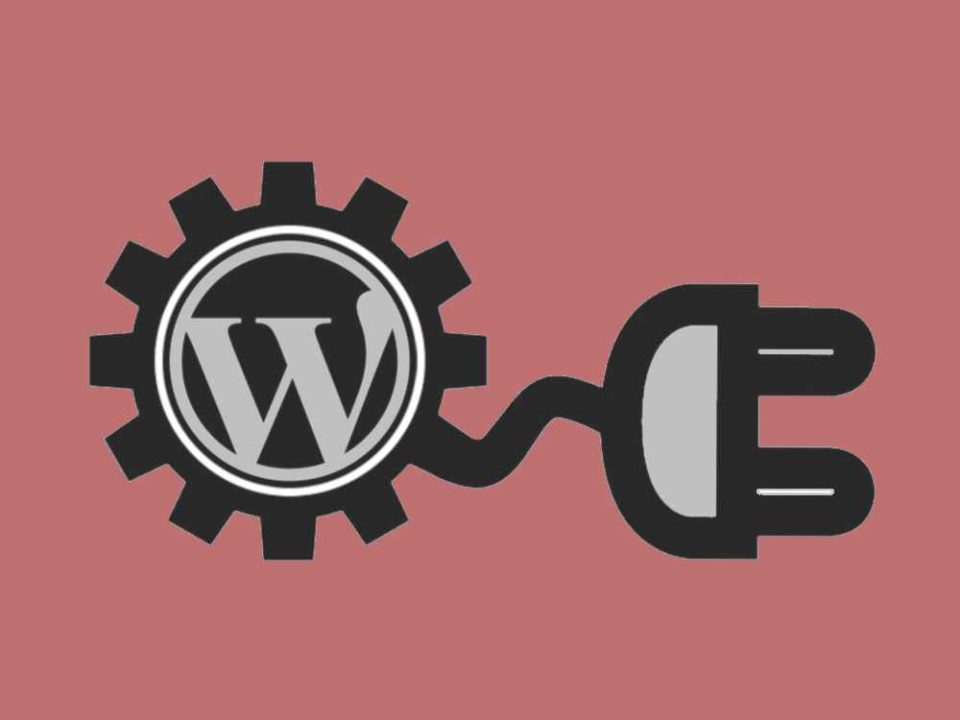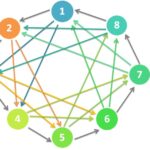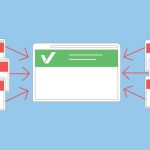Для поднятия онлайн-ресурса в поисковой выдаче создания только красивого сайта недостаточно. Если он перегружен объемными тяжеловесными файлами, то загружаться будет медленно: надо знать, как ускорить сайт на WordPress. Для этого практикуют сжатие изображений до минимального количества пикселей, контроль последовательности подгрузки скриптов CSS и JS. Самый оптимальный и низкозатратный по времени и усилиям способ оптимизировать сайт – установка и настройка плагина оптимизации WordPress, а иногда даже нескольких вместе с ручной правкой кода.
Самый популярный плагин оптимизации WordPress
Чаще всего опытные программисты рекомендуют устанавливать плагин Autoptimize, современная версия которого позволяет настроить не только сжатие картинок, но и их «ленивую загрузку» – Lazyload. Она хороша тем, что посетитель может начать читать публикацию задолго до того, как загрузятся ясные, четкие изображения, вставленные в статью. Таким образом, читателю не нужно ждать отрисовки всего, чтобы насладиться получением знаний. Текстовый формат проявляется прежде всего, а графические файлы, всплывающие окна, чат и прочие дополнения медленно «дозревают» в процессе.
Как установить плагин оптимизации WordPress и начать им пользоваться
В левой колонке «Консоли» имеется раздел «Плагины», при наведении курсором на который показывается «Добавить новый». Если кликнуть на эту вкладку, то система перебросит в раздел, где высветятся множество различных плагинов, готовых к установке, а главное – бесплатных. Справа в окне поиска нужно ввести название желаемого – Autoptimize. Далее кликнуть «Установить», но прежде проверить внизу окошка, описывающего плагин оптимизации WordPress Autoptimize, совместим ли он с текущей версией php, используемой на вашем сайте. Обычно, такое сообщение появляется само автоматически, важно не игнорировать его.
После установки необходимо новый плагин «Активировать» нажатием на данную табличку. После перейти в раздел «Плагины», отыскать этот новый и войти в его настройки. Они иногда отображаются как “Settings”. Там желательно побродить по всем вкладкам и почти все отметить галочкой.
Лучшие плагины оптимизации WordPress
Кроме вышеописанного существует еще огромное число других полезных плагинов. К примеру, отдельно можно оптимизировать (т.е. сжимать по пикселям) изображения с плагинами:
- Converter for Media;
- ShortPixel Image Optimizer;
- reSmush.it
Из них полностью бесплатным является только последний. Остальные оптимизируют только часть картинок, а весь оставшийся объем предлагается обработать платно, купив PRO-версию плагина. Перед установкой каждого плагина следует сделать бэкап сайта (резервную копию) на хостинге на тот случай, если он не будет совместно складно работать с уже существующими плагинами. Тогда сайт сломается, и его удобно будет полностью восстановить из резервной копии. Как делать резервную копию (бэкап) сайта? В панели управления сайта, предоставляемой хостинг-провайдером, бэкап бывает автоматически настроенным. В иных случаях такому мастерству нужно учиться. Осуществляется данная манипуляция переходом во вкладку «Резервная копия» или импортом всех файлов сайта. При восстановлении они возвращаются через «Экспорт». Вкладки с такими названиями имеются вверху после открытия каталога файлов.
Со временем на сайте накапливается множество фалов кэширования, которые также замедляют его открытие и понижают в поиске. Справиться с этой проблемой может плагин очистки кэша WP Super Cache. Его настройка интуитивно понятна: кэширование должно быть включено, а сбросить ненужные скрипты, хранящиеся в памяти кэша, можно проставив одну галочку-точку и подтвердив действие нажатием кнопки «Удалить весь кэш» внизу.
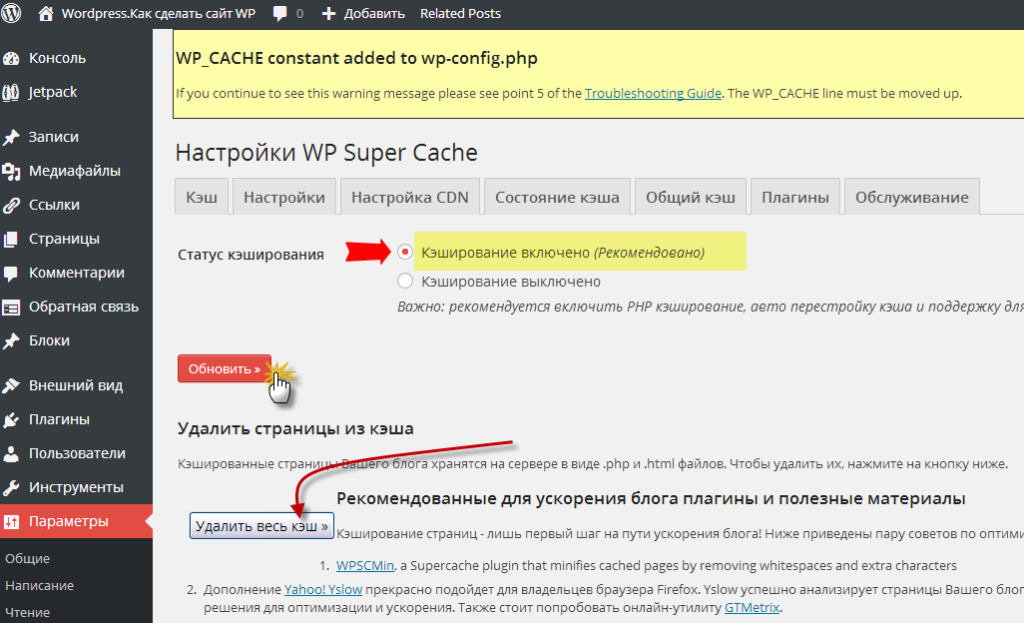
Закончив оптимизацию сайта, его необходимо начать продвигать. Как продвигать сайт грамотно своими руками написано тут.